Как выполнить чистую установку Windows 11: Полное руководство по скачиванию и настройке
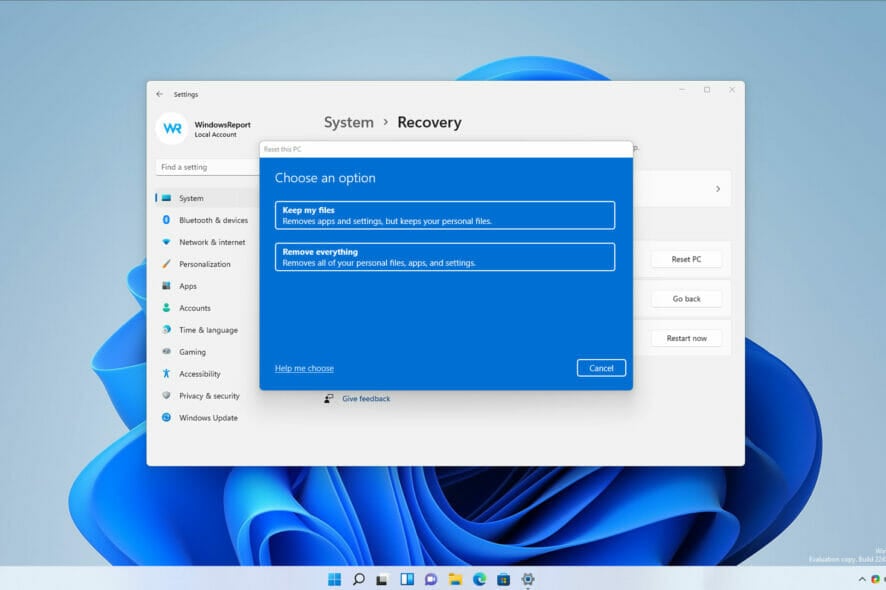
Чистая установка Windows 11 — это ваш лучший выбор, когда система начинает работать медленно, появляется множество ошибок или происходит много сбоев. Это очищает систему и восстанавливает свежую и стабильную версию Windows, без мусора и поврежденных настроек, которые замедляют работу.
Если вы обновляете, устраняете проблемы или просто хотите начать с нуля, чистая установка может решить гораздо больше, чем обычное сброс на заводские настройки.
В этом руководстве мы покажем вам, как переустановить Windows 11, используя инструмент USB-носителя, так же, как мы делали это в нашем руководстве по установке Windows без потери ваших файлов.
Как переустановить Windows 11 с установочного носителя?
1. Создание загрузочной USB-флешки с Windows 11
- Подключите флешку объемом 8-16 ГБ к вашему ПК.
- Перейдите на веб-сайт Rufus и загрузите программное обеспечение.
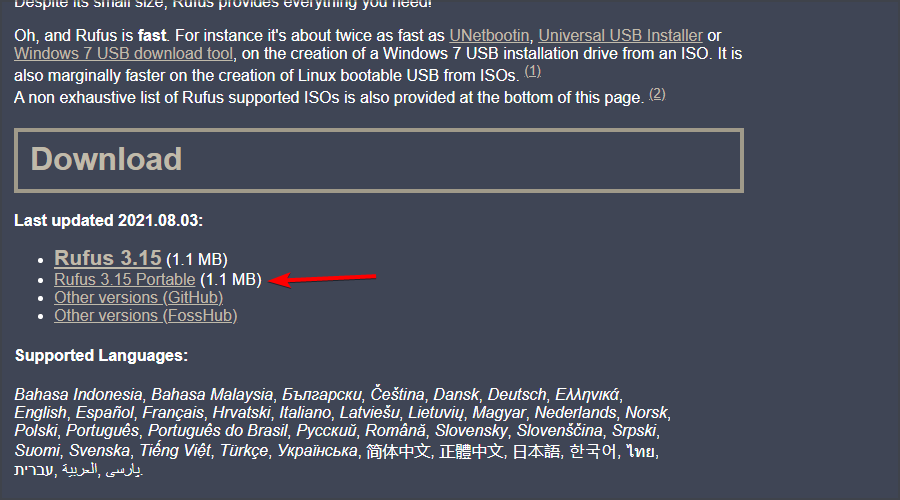
- После загрузки программы запустите ее.
- Выберите свою USB-флешку и нажмите Выбрать.
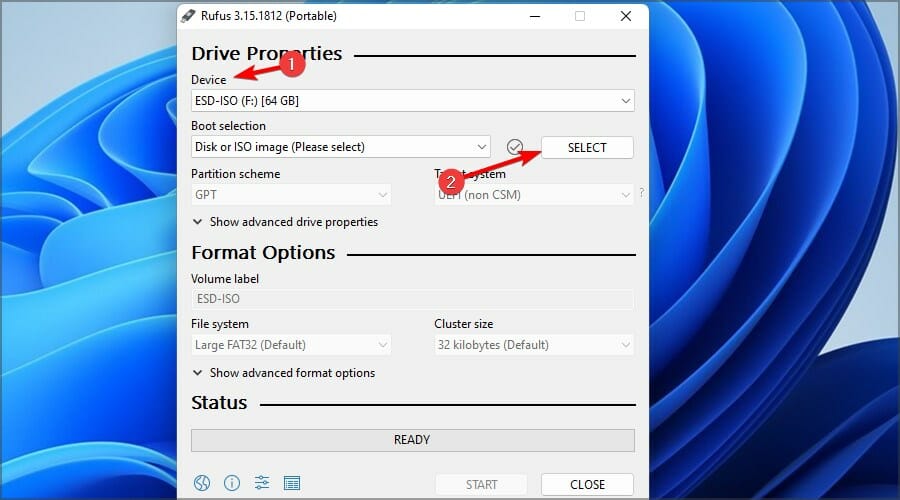
- Найдите ISO-образ Windows 11.
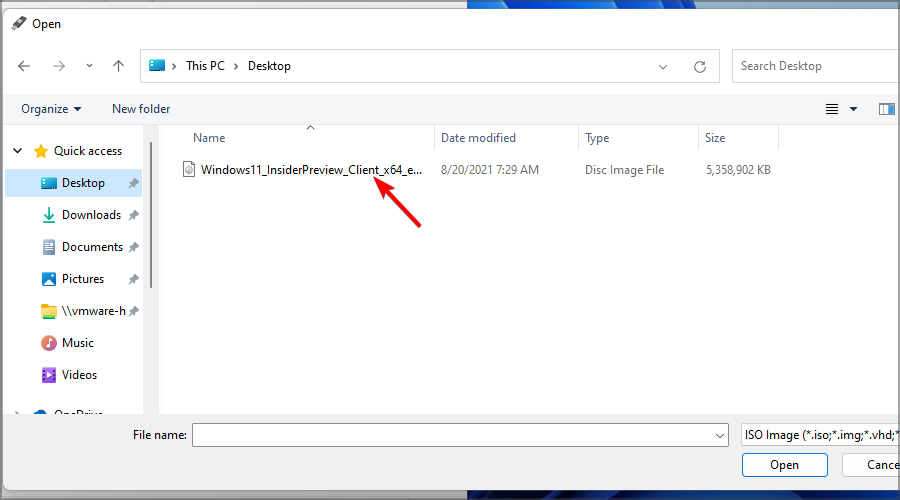
- Теперь нажмите Запустить.
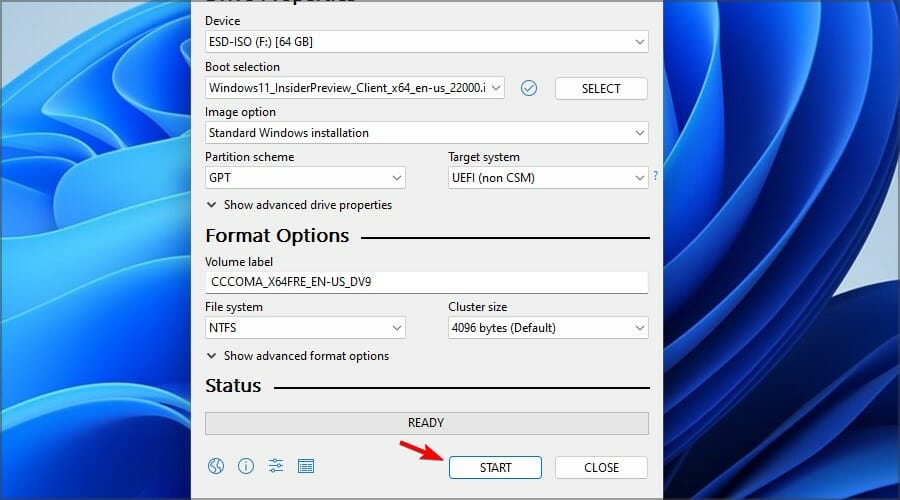
- Вам будет предложено подтвердить, что вы хотите отформатировать диск. Выберите ОК.
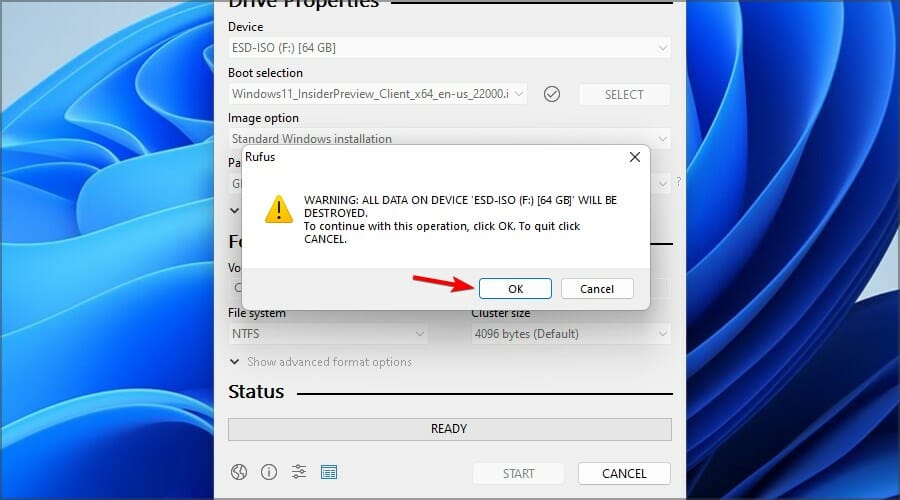
- Дождитесь завершения процесса.
Если вы хотите действительно минимальную установку без стороннего мусора, вот как установить Windows 11 без блоутвера.
Читать дальше об этой теме
- Обновление Patch Tuesday для Windows 11 исправляет проблему с ошибкой в журналах брандмауэра
- Windows 11 скоро может получить динамические обои на основе ИИ
2. Переустановка с загрузочной флешки
Если вам нужно переустановить Windows 11, используя USB-флешку, вы можете сделать это эффективно, следуя приведенным ниже шагам.
- Подключите загрузочную USB-флешку к вашему ПК.
- Перезагрузите ПК и войдите в BIOS, нажав Del или F2 во время загрузки.
-
Установите флешку в качестве устройства для загрузки по умолчанию и сохраните изменения.
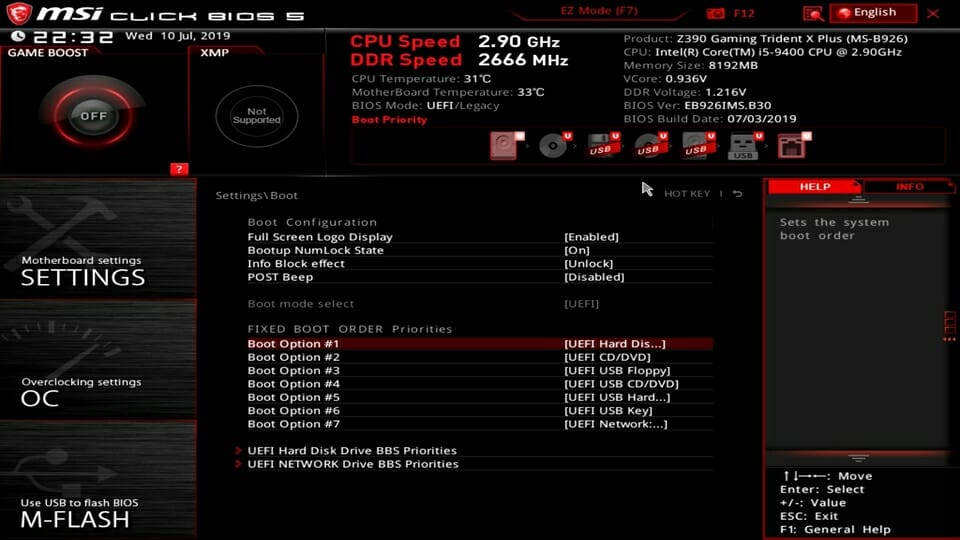
-
Нажмите любую клавишу для доступа к настройкам, когда будет предложено, и нажмите Далее.
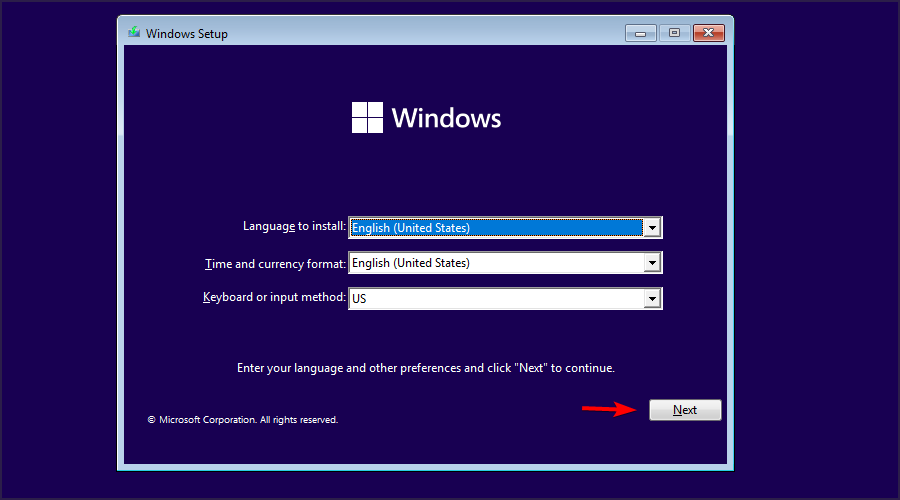
-
Нажмите Установить сейчас, чтобы продолжить.
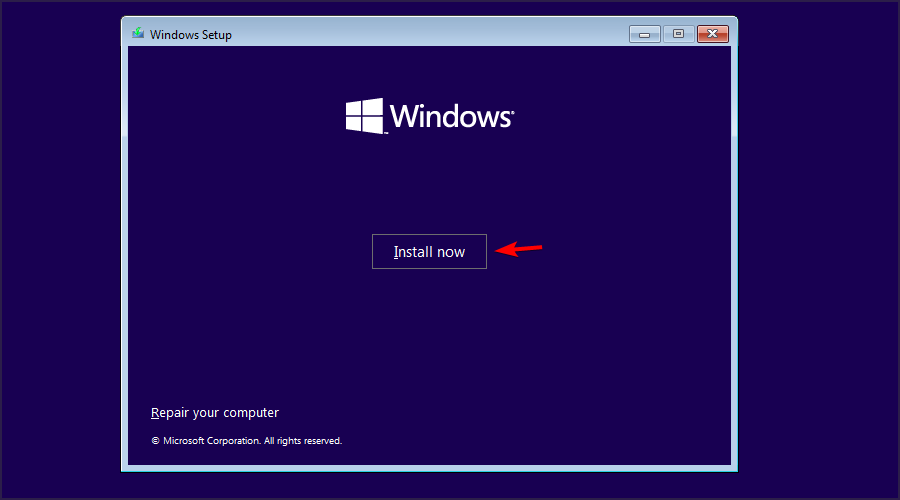
- Введите свой ключ продукта или выберите У меня нет ключа продукта.
-
Выберите версию, которую хотите установить, и нажмите Далее.
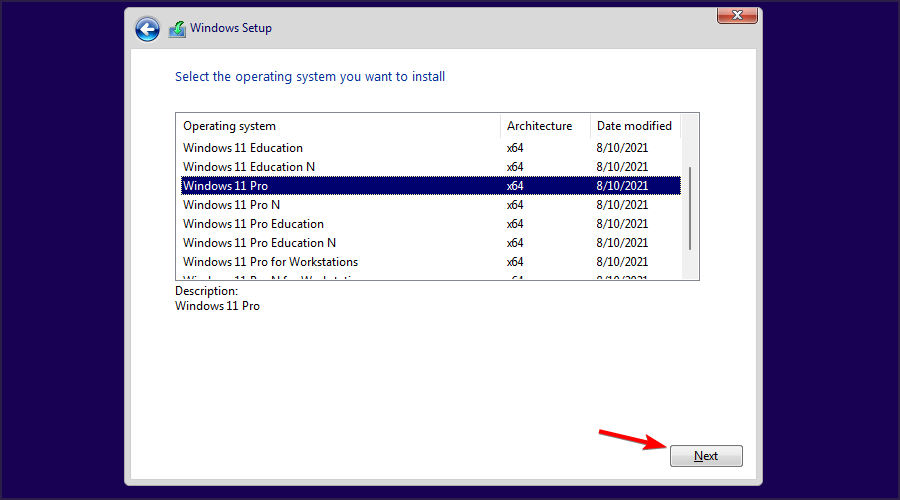
-
Примите условия использования и нажмите Далее.
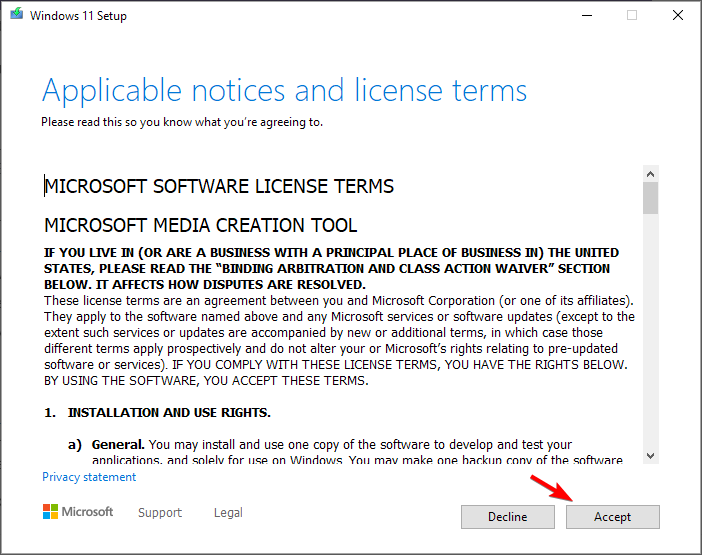
-
Выберите опцию Выборочная установка.
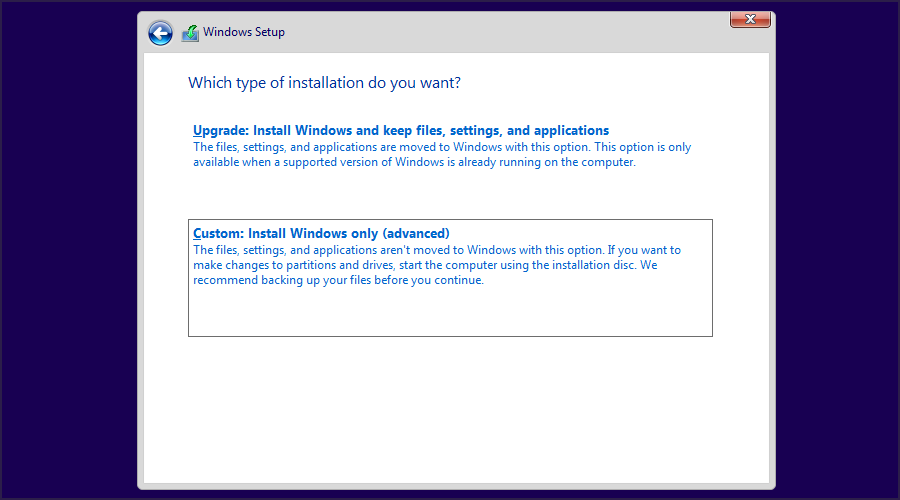
-
Выберите основной диск и нажмите Далее. Убедитесь, что выбрали правильный диск.
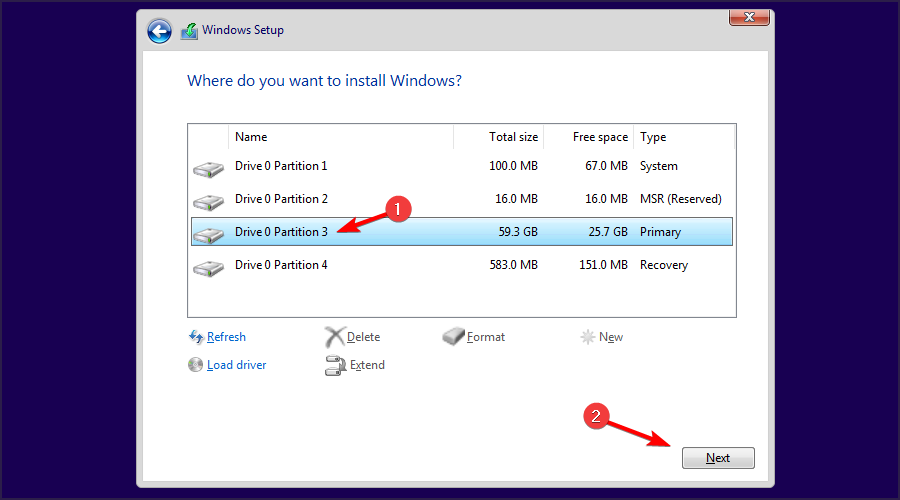
- Следуйте инструкциям на экране, чтобы завершить процесс.
Если вам не удалось получить доступ к BIOS, не стесняйтесь изменять настройки BIOS в Windows 11.
Вы также можете установить Windows 11 без учетной записи Microsoft, если предпочитаете настроить свой ПК с локальным пользователем.
Некоторые пользователи также хотят полностью пропустить шаги онлайн-настройки. В этом случае вот как установить Windows 11 без подключения к Интернету, что хорошо работает для оффлайн или частных окружений.
И если ваш текущий ПК не удовлетворяет строгим требованиям Microsoft, не беспокойтесь. Вы все равно можете установить Windows 11 24H2 на неподдерживаемые ПК, используя некоторые умные трюки.
Этот метод переместит ваши файлы в директорию Windows.old, и ваши файлы не будут удалены. Если вы хотите удалить все, воспользуйтесь опцией Форматировать перед завершением Шага 11.
Имейте в виду, что вы можете использовать папку Windows.old для восстановления своих файлов. Сделайте это сразу, потому что файлы будут автоматически удалены через 10 дней.
Если вам не удалось получить доступ к BIOS, не стесняйтесь изменять настройки BIOS в Windows 11.
Как вы видите, выполнить переустановку Windows 11 довольно просто, и вы можете сделать это, не теряя свои файлы. Для менее опытных пользователей мы рекомендуем сброс до заводских настроек Windows 11, так как процесс упрощен и даст такие же результаты.
Кроме того, вы можете скачать ISO-образ Windows 11 и использовать его для переустановки или обновления до последней версии операционной системы.
Не стесняйтесь сообщать нам, если вы столкнетесь с проблемами во время переустановки Windows 11 в комментариях ниже.













